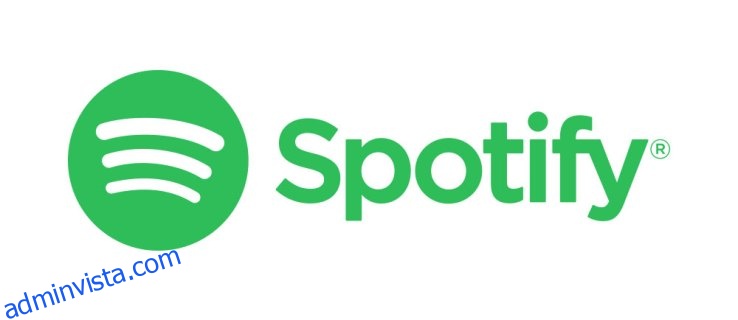Integrationen av Spotify och Alexa är en match made in heaven. Du får lyssna på din favoritmusik, podcaster och spellistor utan att lyfta ett finger. Om det finns några inställningar för att få det hela att fungera.
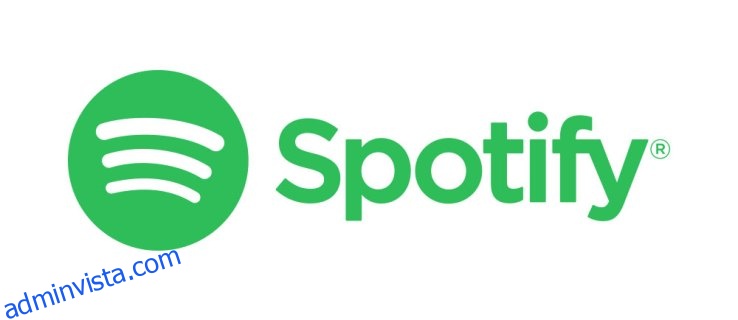
Som sagt, det är enkelt att länka de två apparna. I den här artikeln tar vi dig genom processen varje steg på vägen. Dessutom finns det några bonustips i slutet för att dra full nytta av integrationen.
Innehållsförteckning
Innan du börjar
För att synkronisera Spotify och Alexa behöver du ett premiumkonto på Spotify. Ännu viktigare, du behöver en Alexa-aktiverad högtalare som stöder streaming från denna musikapp.
Amazon Echo-ägare behöver inte oroa sig, eftersom varje modell tillåter Spotify-strömning. Detsamma gäller för vissa andra högtalare som Sonos One, men detta är inte en allmän regel. Det är bäst att dubbelkolla innan du fortsätter.
Viktig anmärkning: Den här artikeln förutsätter att du redan har ställt in din smarta högtalare och loggat in på Spotify och Alexa-appen.
Länka Alexa och ditt Spotify-konto
Det första du ska göra är att ställa in Spotify som standardmusikspelare för Alexa. Här är de nödvändiga stegen.
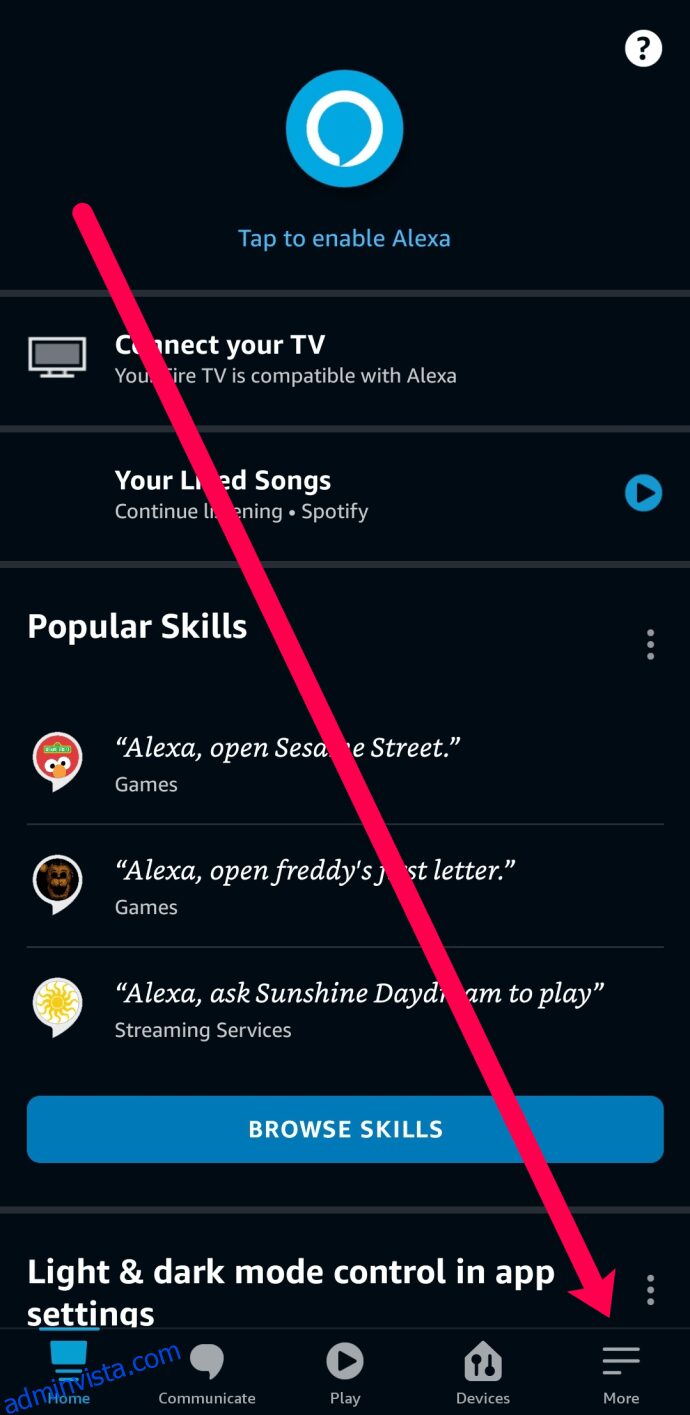
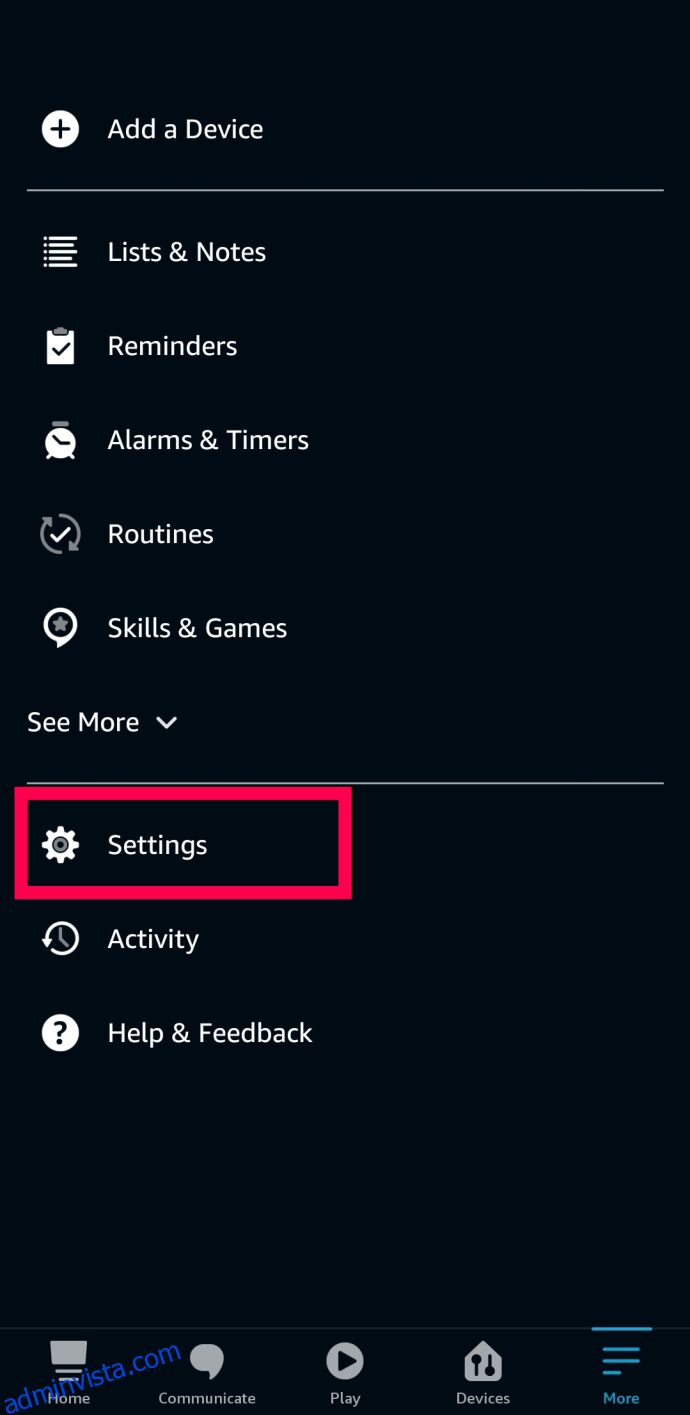
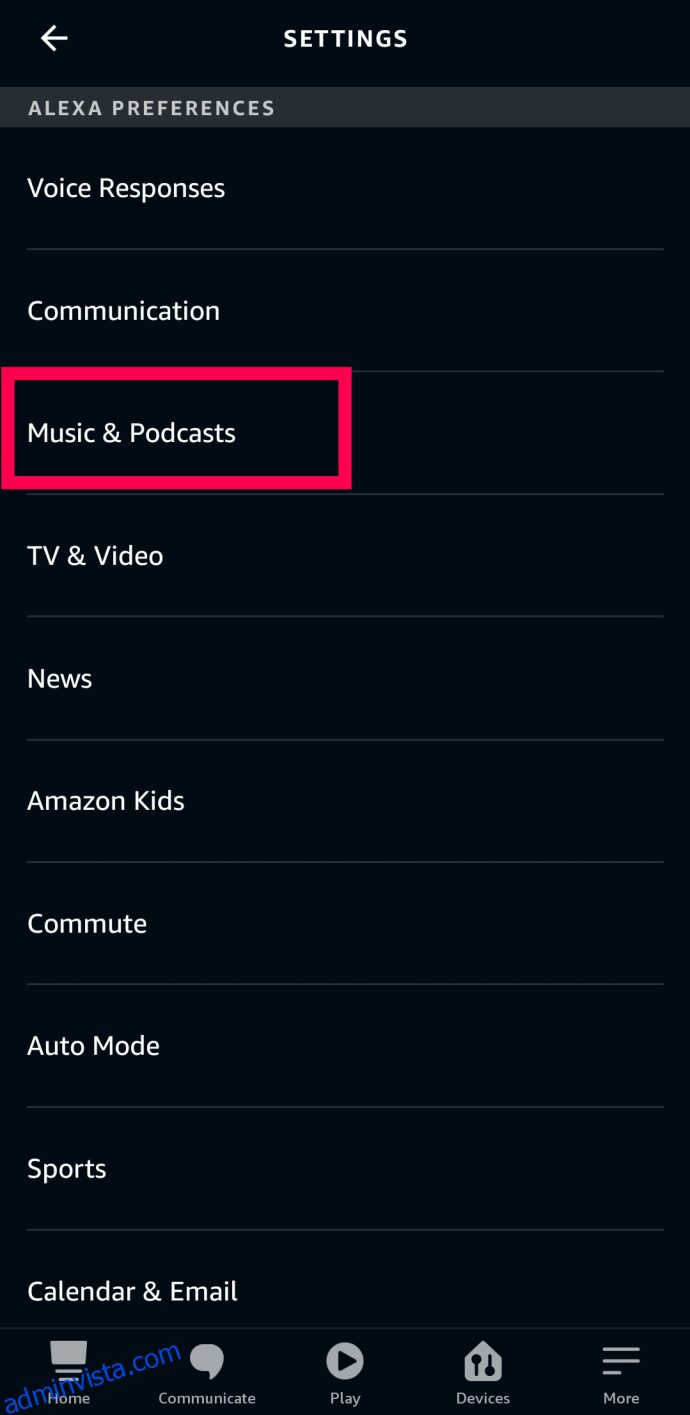
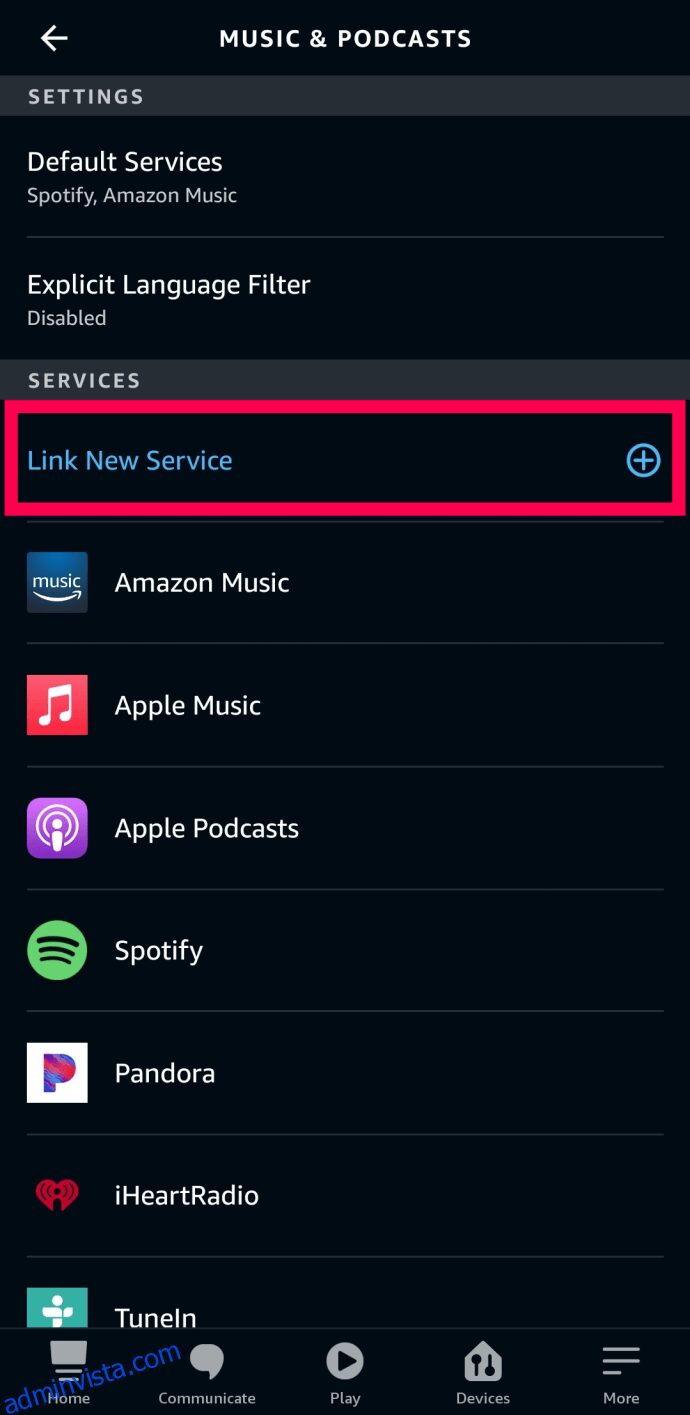
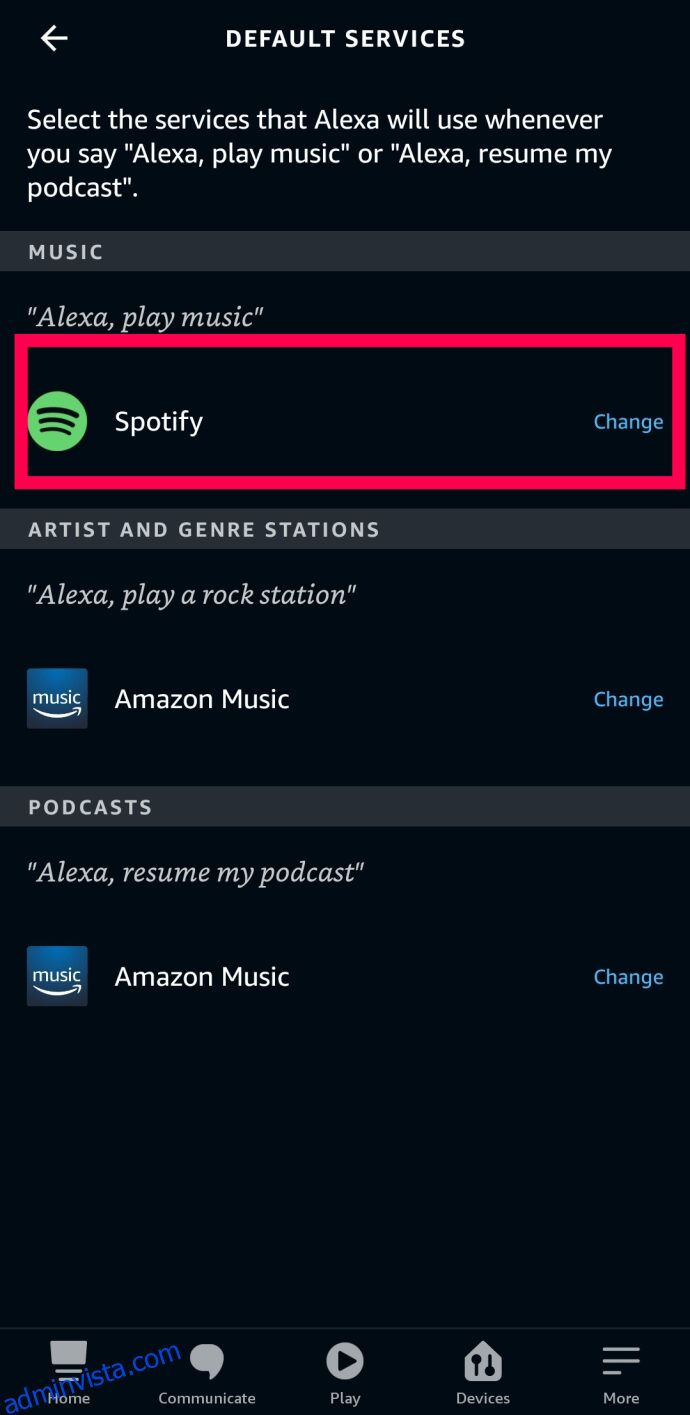
Notera om Spotify Alexa Skill
Du kan ladda ner och aktivera Spotify skicklighet att använda på dina smarta högtalare. Installation och installationsprocessen är ganska lik den som beskrivs ovan. Du bör kunna göra det utan någon särskild vägledning.
Däremot kan Spotify-färdigheten vara buggig och svarar inte på dina förfrågningar. Ett snabbt sätt att hantera detta är att starta om eller mjukåterställa enheten efter att ha aktiverat färdigheten.
Om färdigheten fortfarande inte svarar kan du behöva uppdatera Alexa eller använda din smartphone enligt beskrivningen ovan.
Hur man spelar en Spotify-spellista på Alexa
När du har anslutit apparna och avslutat konfigurationen kommer Alexa att spela musik från Spotify som standard.
För att spela en specifik spellista bör du säga: ”Alexa, spela [the playlist name].” Du bör notera att du inte behöver lägga till ”min” eller säga något i stil med: ”Alexa, spela min [the playlist name.].” Det kan förvirra appen, och Alexa skulle svara att den inte kan göra det.
Naturligtvis kan du också välja vilken spellista du vill spela direkt från Alexa-appen också. Detta kommer att kringgå röstkommandot men det är det perfekta alternativet om du inte vet vilken spellista du vill lyssna på eller vad du heter den. För att aktivera en spellista med appen, gör så här:
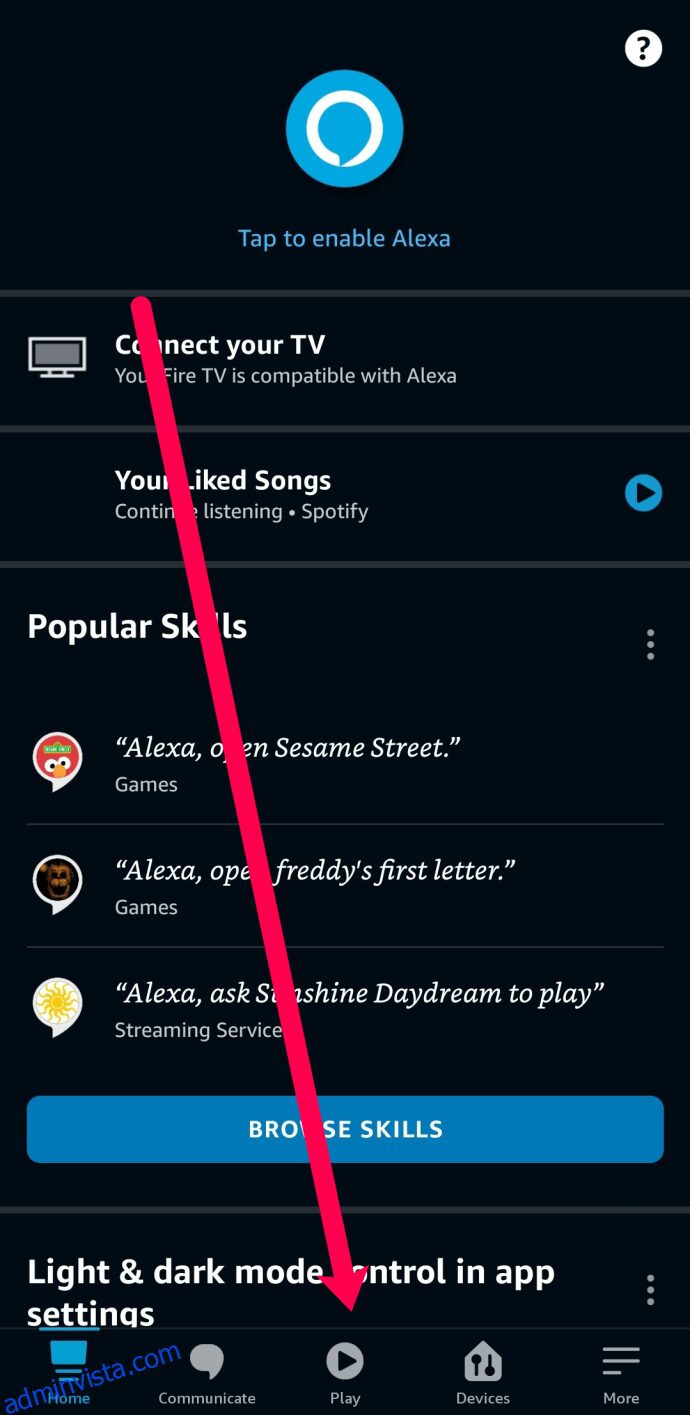
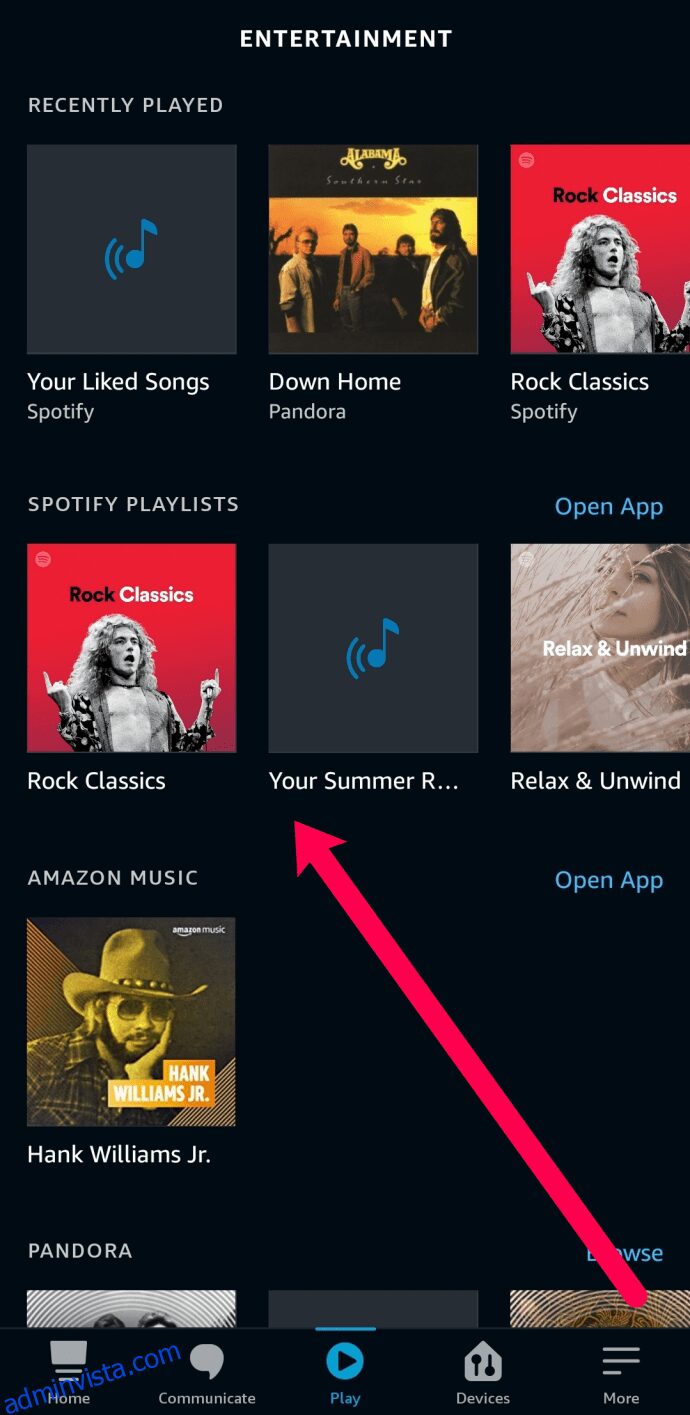
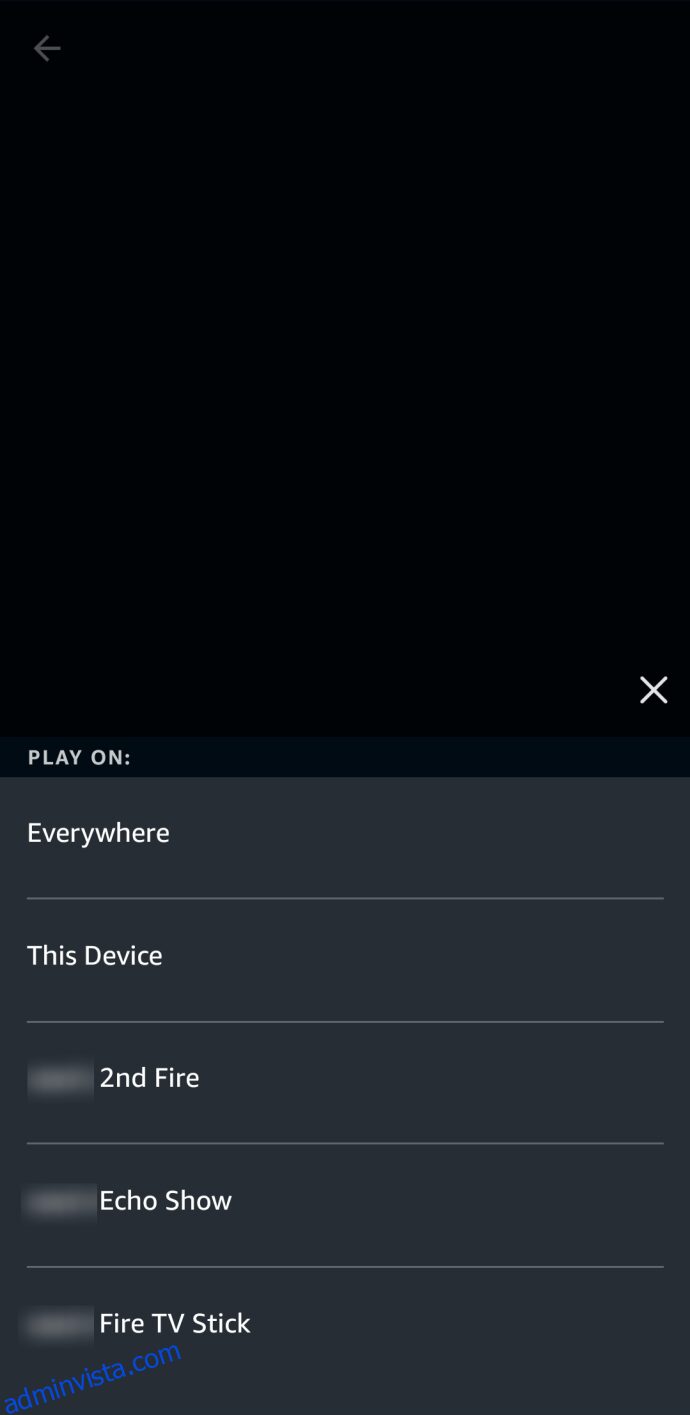
Din musik kommer automatiskt att börja spelas på den enhet du väljer. Om du vill spela från en annan källa än Spotify, säg bara ”Alexa, spela [Name of Playlist] på Pandora.’ Eller välj spellistan direkt från appen som vi gjorde ovan.
Det fantastiska med att spela musik med Alexa är att du också kan sänka eller höja volymen via röstkommandon, hoppa spår eller be Alexa att upprepa en låt. Du kan också få information om en viss låt i spellistan.
Alexa kommer inte att spela min spellista
Det kan vara ganska frustrerande när Alexa inte vill samarbeta. Det är normalt om Alexa spelar ett slumpmässigt ljud då och då eftersom hon inte hörde dig korrekt, men det är helt annorlunda om hon inte kommer att spela någon av dina låtar alls. Det finns några enkla korrigeringar om Alexa inte samarbetar med dina musikförfrågningar.
Naturligtvis är det första du bör göra att försöka starta om Alexa. Men om det fortfarande inte fungerar, se till att Spotify är inställt som din standardmusikspelare. För att göra detta, tryck på de tre horisontella linjerna i det nedre högra hörnet. Tryck sedan på Inställningar och rulla ner till ”Musik och podcaster”. Välj ”Standard” och aktivera Spotify. Detta bör lösa ditt problem om det är ett anslutningsproblem.
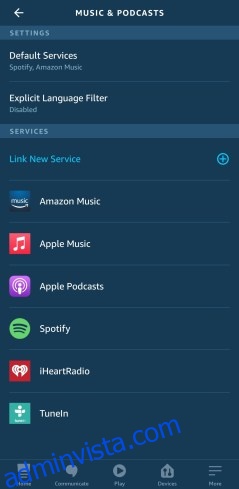
Om Alexa fortfarande har svårt att förstå dig kan det vara dags att uppdatera spellistornas namn. Om du säger åt Alexa att spela din ”Heavy metal-spellista” kan hon komma tillbaka med några slumpmässiga ljud. Men om du ändrar spellistans namn kommer hon förmodligen att svara med den musik du vill ha.
För att göra detta, öppna Spotify och tryck på de tre vertikala prickarna i det övre högra hörnet efter att ha tryckt på spellistan du redigerar. Tryck på spellistans namn och skriv ett nytt. Klicka sedan på ”Spara”.
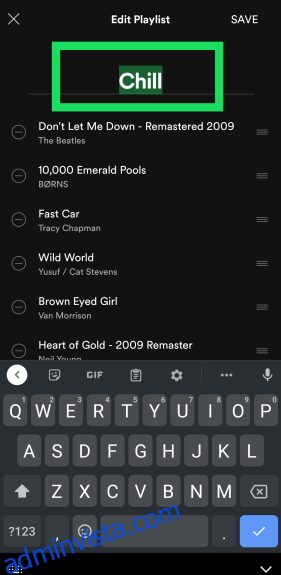
Slutligen har vissa användare rapporterat att Alexa inte kommer att aktivera sin spellista om shuffle är påslagen. Gå över till spellistan och stäng av shuffle-funktionen längst upp. Förutsatt att du är inloggad på rätt konto bör dessa metoder åtgärda dina musikaliska problem.
Bonustips
Att ansluta Alexa till Spotify erbjuder så mycket mer än att bara spela en viss spellista eller låt. Här är några kommandon och knep som du kan ha nytta av.
1. Skapa en Alexa-rutin för en Spotify-spellista
Chansen är stor att du har en favoritspellista som du lyssnar på ofta. Du kan skapa en rutin som utlöser den spellistan. Här är vägen för att göra det:
Alexa App > Hamburger Icon > Rutiner > Plusikon > ”När detta händer” > Lägg till åtgärd > Spara
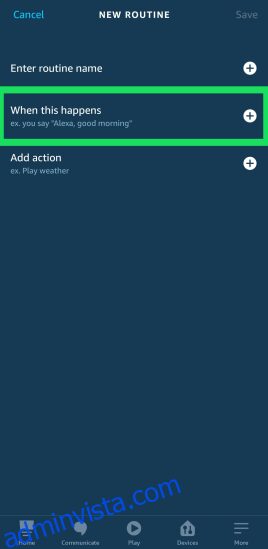
Med detta kan du säga: ”Alexa, spellista”, och favoriten startar automatiskt. Naturligtvis kan du alltid gå tillbaka till avsnittet rutiner och redigera dina preferenser. Och det finns ett alternativ att ställa in rutiner för olika spellistor, även om du bör se till att namnge dem på rätt sätt.
2. Spelar Spotify Daily Mix och Discover Weekly
Eftersom Spotify redan är din standardspelare, är det enkelt att lyssna på Daily Mix eller Discover Weekly. Du bör säga: ”Alexa, play + Daily Mix/Discover Weekly,” och uppspelningen startar på ett ögonblick.
Och om du gillar en av låtarna du hör, beordra: ”Alexa, gilla den här låten.”
Vanliga frågor
Vi har inkluderat det här avsnittet för att svara på fler av dina vanligaste frågor om Alexa och Spotify.
Hur pausar jag eller hoppar över en låt?
Alexa är faktiskt ganska användbar när det gäller att följa kommandon. Om du vill pausa din låt och ta upp den senare, säg bara ”Alexa, pausa låten.” När du är redo att lyssna igen, säg bara ”Alexa, återuppta låten.” Hon är ganska bra på att följa med.
Om du vill lyssna på en annan låt i din spellista, säg bara ”Alexa, hoppa över den här låten.”
Kan jag lyssna på Spotify på min Alexa utan att synkronisera kontona?
Absolut! Du behöver inte para ihop kontona för att lyssna på Spotify, men om du inte gör det kommer du inte heller ha full funktionalitet av Alexas kommandon. Allt du behöver göra är att ansluta din enhet till Alexa via Bluetooth.
När du har parat ihop, öppna Spotify och börja spela din musik precis som du skulle göra med alla andra högtalare. Om du behöver ändra spellistan eller pausa en telefon måste du göra det från din telefon.
Alexa, avsluta den här artikeln
Slutligen bör det också finnas ett alternativ att lägga till en specifik låt till en spellista. Vi har dock inte testat detta. Testa gärna och berätta om det fungerar.
Vilken typ av spellistor har du på din Spotify? Använder du någon annan musikapp? Dela dina preferenser med resten av TJ-communityt i kommentarsfältet nedan.